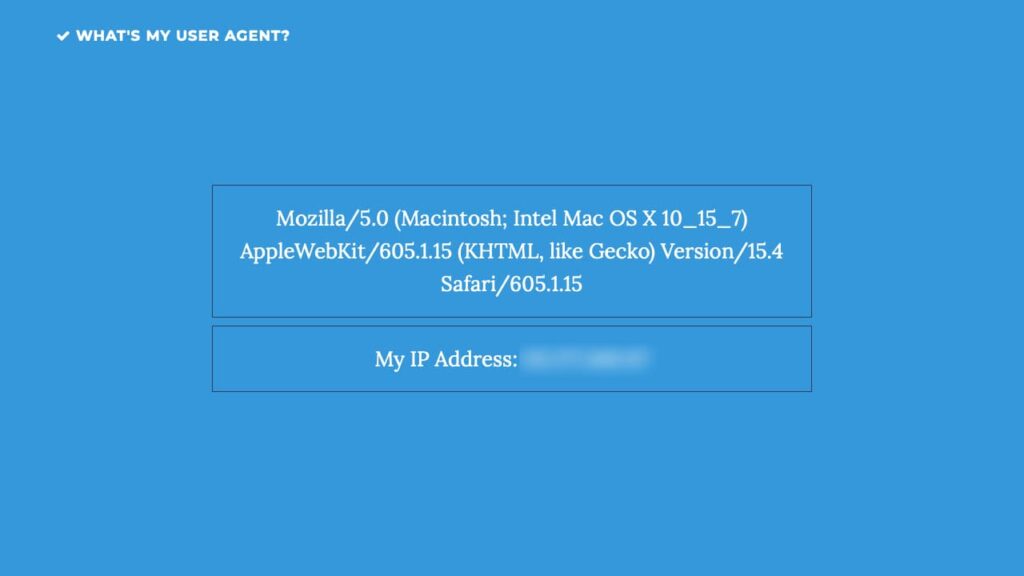概要
前の記事でPlayWright(Node.js版)をmacOS Monterey にインストールしました。今度はPython版をインストールします。dockerコンテナに入れたかったのですが、コンテナ外のブラウザとやり取りする方法が分からなかったので、直接macOSに入れます。
pip3のバージョンを確認する
前の記事でpip3のバージョンを19.0.3から22.0.4にアップデートしたところ、pip3を直接呼び出すのではなく、python3 -m pip として呼び出す方法に変わったようです。
$ python3 -m pip --version
pip 22.0.4 from /Users/xxx/Library/Python/3.7/lib/python/site-packages/pip (python 3.7)PlayWright(Python版)のインストール
pipでインストールします。
$ python3 -m pip install playwrightパスの追加
~/Library/Python/3.7/bin/playwright にインストールされましたが、パスが通っていないので追加します。
$ echo 'export PATH=$PATH:$HOME/Library/Python/3.7/bin' >> ~/.zshrc$ source ~/.zshrc関連ツールのインストール
特に何もしていないように見えますが、公式サイトに書いてあるので実行しておきます。
$ playwright installサンプルスクリプトの実行
公式サイトのFirst scriptにあるコードを実行してみます。
from playwright.sync_api import sync_playwright
with sync_playwright() as p:
browser = p.webkit.launch()
page = browser.new_page()
page.goto("http://whatsmyuseragent.org/")
page.screenshot(path="example.png")
browser.close()ファイルを保存して実行します。
$ python3 sample1.pyブラウザ情報が画像としてexample.pngという名前で保存されるので、表示して確認します。
$ open example.png